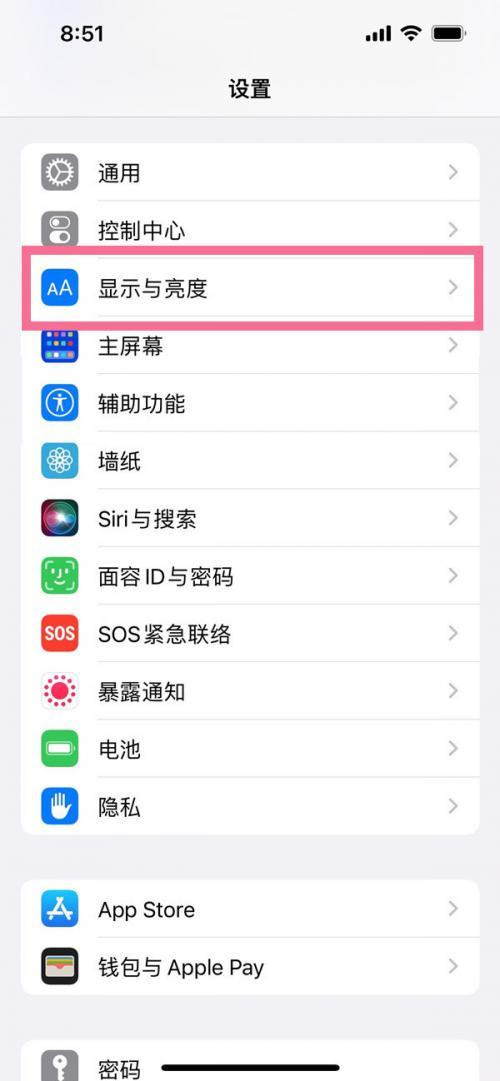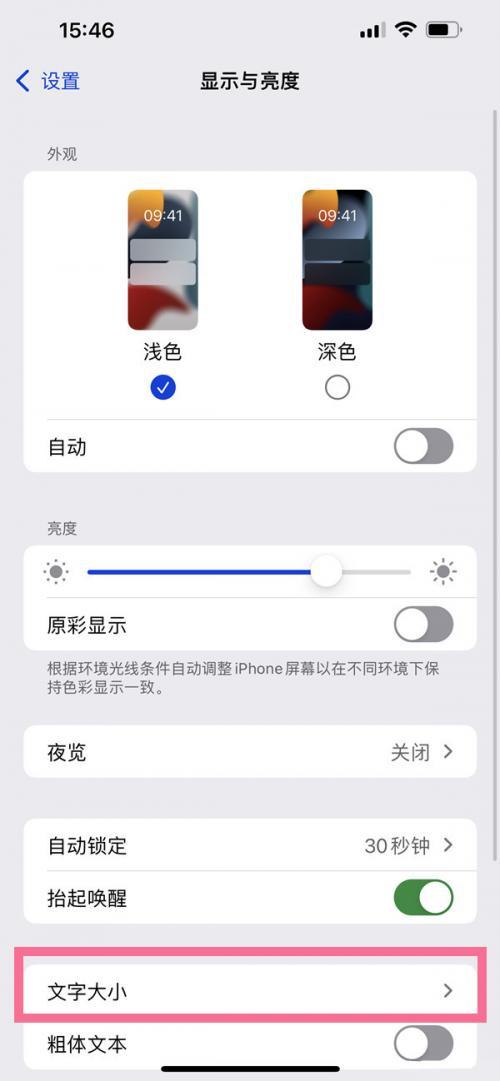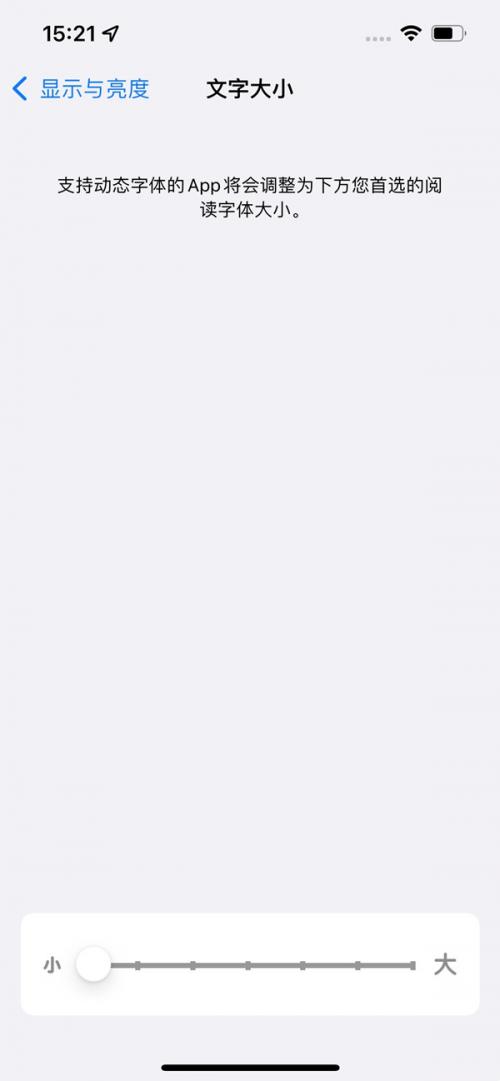iphone14怎么设置字体大小?许多用户都希望根据自身需求调整手机字体大小,以获得更舒适的阅读体验。下面将详细介绍iphone14字体大小的设置方法。
设置步骤
- 第一步:进入“设置”
在您的iphone14主屏幕上找到“设置”应用图标,点击进入。您也可以在屏幕顶部下拉,使用搜索功能快速找到“设置”。 - 第二步:选择“显示与亮度”
进入“设置”后,找到并点击“显示与亮度”选项。 - 第三步:调整文字大小
在“显示与亮度”界面中,您会看到一个“文字大小”滑块。拖动此滑块即可调整字体大小。系统会实时预览调整后的效果,方便您选择最合适的尺寸。调整完毕后,点击“完成”按钮保存设置。
完成以上三个步骤后,您的iphone14字体大小就已成功更改。
字体大小选择建议
- 阅读习惯:如果您习惯一眼就能看清所有文字,可以选择较大的字体;如果您追求页面显示的精致感,则可以选择较小的字体。
- 视力状况:视力较差的用户建议选择较大的字体,而视力良好者可以选择较小的字体。
- 阅读环境:在光线较暗的环境下,建议选择较大的字体;在光线充足的环境下,可以选择较小的字体。
相关示意图集
下方是相关图片参考,帮助您更好地理解本文内容:
通过以上步骤和建议,您可以轻松调整iphone14的字体大小,找到最适合您的阅读设置,从而获得最佳的手机使用体验。记住,根据您的个人需求和环境灵活调整字体大小,才能获得最佳的阅读舒适度。
暂无评论...